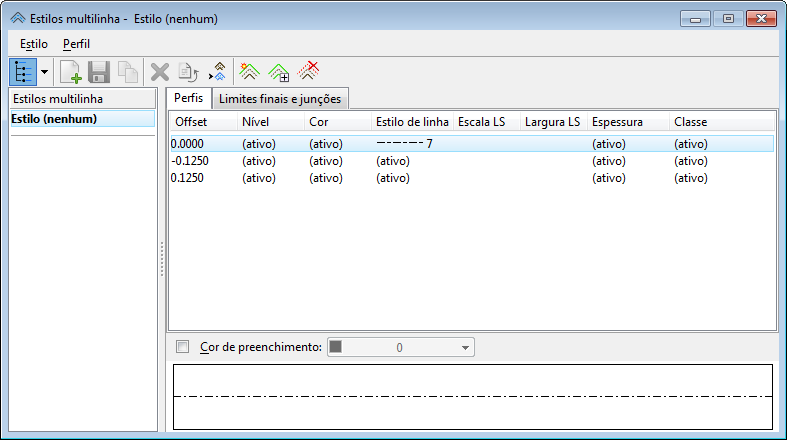Caixa de diálogo Estilos multilinha
Utilizada para criar e alterar estilos multilinha. Também define o estilo multilinha ativo (ou, se um estilo não está ativo, a definição multilinha ativa).
Você pode acessar esta caixa de diálogo da seguinte forma:
- Janela de configuração da ferramenta Inserir multilinha: clique no ícone ... ao lado do menu suspenso Estilo
| Setting | Description |
|---|---|
| Caixa de lista de estilos multilinha | Lista as multilinhas na definição multilinha ativa. Para alterar os atributos de uma multilinha, você deve primeiramente selecioná-la. Uma amostra do estilo multilinha selecionado é exibida na parte inferior da caixa de diálogo. Você pode selecionar o estilo multilinha utilizando a linha de comando MLINESTYLE EDIT STYLE <style_name>. Uma multilinha pode ter até 16 linhas de componentes. Para cada linha, o deslocamento está listado junto com a linha Atributos que substitui as configurações ativas do MicroStation. Ao colocar uma multilinha, os valores ativos são utilizados. Clicar com o botão direito na caixa de lista de estilo multilinha traz um menu pop-up contendo Ativar, Salvar, Copiar, Renomear, Excluir, Redefinir e Remapear elementos.
Selecionar Remapear elementos abre a caixa de diálogo Remapear elementos multilinha, que permite que você mova os elementos de componentes de uma multilinha de um estilo para outro. |
| Aba Perfis | A aba Perfis contém controles para selecionar multilinhas e configurar seus deslocamentos e substituições da simbologia. Você pode selecionar o estilo multilinhas na aba de perfil utilizando a linha de comando MLINESTYLE EDIT PROFILE <profile_number>. |
| Aba Limites finais e junções | A aba Limites finais e junções contém controles para especificar a aparência do limite inicial, do limite final ou das linhas de junção. Você pode selecionar os limites finais ou a junção utilizando a linha de comando MLINESTYLE EDIT CAP <cap_number>. Insira o <cap_number> como 1 para o limite inicial, 2 para o limite final, e 3 para as junções. |
| Cor de preenchimento | Se ativado, a área inteira entre as linhas de componentes mais externos da multilinha é preenchida com a cor escolhida com os controles que são ativados quando Preenchimento está ativado. Estes controles são análogos àqueles para configurar a cor ativa no grupo de ribbon de Atributos. |
| Estilo > Novo | Adiciona uma multilinha à definição de multilinha ativa. A nova linha é inserida antes da linha selecionada na caixa de lista. |
| Estilo > Salvar | Salva as configurações selecionadas do estilo multilinha. |
| Estilo > Copiar | Adiciona um estilo multilinha com os mesmos atributos que a linha selecionada à definição de multilinha ativa. O estilo novo é inserido após a linha selecionada na caixa de lista. |
| Estilo > Renomear | Permite que você renomeie o estilo multilinha selecionado. |
| Estilo > Excluir | Exclui a multilinha selecionada da definição de estilo multilinha. |
| Estilo > Redefinir | Redefine a um estilo multilinha salvo. |
| Estilo > Salvar todos | Salva todos os estilos mutlilinha listados na caixa de lista de estilos multilinha. |
| Estilo > Importar | Abre a caixa de diálogo Importar estilo multilinha que permite que você importe um estilo multilinha de um outro arquivo ou biblioteca DGN. |
| Estilo > Atualizar a partir da biblioteca | Atualiza a definição multilinha para corresponder àquelas em uma biblioteca DGN configurada. |
| Estilo > Sair | Fecha a caixa de diálogo Estilos multilinha. |
| Perfil > Inserir | Adiciona uma nova linha ao perfil multilinha. |
| Perfil > Copiar | Copia e insere um novo perfil multilinha. |
| Perfil > Excluir | Exclui a linha selecionada do perfil. |